2022年7月:4.9.0重要功能更新
1. 数据中心相关优化
1.1 Smart ETL 新增“数据探查”节点
在 Smart ETL(后文统一简称为 ETL)开发过程中,要时常查看数据集的统计信息,如:数据行数、某个字段的唯一值个数、Null 值个数等,对于这些信息往往需要进行“筛选数据行”、“分组聚合”等多种操作进行人工配置,为简化处理流程,观远数据近期在 ETL 中新增“数据探查”操作,可一次性输出数据集统计信息,提高数据处理效率。
使用说明
进入 ETL 编辑界面,左侧操作栏中在“高级计算”分类下方找到“数据探查”,拖入编辑界面,点击后进行设置;
勾选需要统计的数据集信息,表级别支持统计数据集的行列数;字段级别,选择需要统计的字段,支持统计一个字段的 Null 值个数、唯一值个数、枚举值(最多展示 200 个枚举值);
点击编辑区域下方“查询”,查看数据集统计信息。
.png)
1.2 数据集和 ETL 支持添加描述信息
为方便用户在建设数据集时能够提供描述信息,使用数据集时能够了解其用途、快速判断该数据集是否满足要求。近期,观远数据支持了为数据集和 ETL 添加描述信息,用以提升数据建设者、制作者间协同效率,节约沟通时间。
使用说明
在新建数据集或 ETL 时,在确认数据表信息时可以添加描述信息。
.png)
在数据集和 ETL 的详情页面,能够看到已添加的描述信息,也可进行编辑。
.png)
1.3 数据中心支持按描述搜索
为方便用户快速定位需要的数据集和 ETL,近期,观远数据在数据中心的搜索中新增了描述信息的搜索。
使用说明
在数据集和 ETL 支持添加描述信息后,数据中心列表页新增了描述信息列。
使用页面左上角搜索栏时,可以切换按名称/描述/全部搜索,搜索关键词将在结果中高亮显示。
.png)
1.4 数据集详情页新增编辑内容
近日,观远数据在数据集的详情页面优化了可交互的编辑内容,在“数据结构”概览中能够编辑新建字段和分组字段的公式,提高编辑数据集的便捷性。
使用说明
数据集详情页面—概览—数据结构—编辑,新建的计算字段或分组字段的“字段公式”列会出现带有设置图标的操作框,点击即可对计算公式或分组进行编辑。
注意:非新建的计算字段或分组字段,无输入框、不能编辑。
.png)
1.5 选择数据集时支持目录搜索
在新建卡片选择数据源,或在切换数据源时,为方便用户更快找到数据集,近期,观远数据优化了搜索模式,在选择数据表时可以选择平铺搜索,也可以选择按目录搜索。同时,为了方便用户更快地判断是否为需要的数据集,在数据集详细信息展示中,也新增显示数据集的整个文件夹链路。
使用说明
新建卡片-选择数据集;新建 ETL—输入数据集—选择数据集;仪表板页面—筛选栏—点击创建—选择数据集,
弹出的“选择数据集”窗口右侧搜索栏均可切换平铺/目录:
平铺搜索
此时,根目录下的所有数据集变为同级,输入搜索内容,可直接找到对应数据集。
窗口右侧也会展示选中数据集所在的文件夹路径等数据集详细信息。(注意:在该页面数据集信息仅展示不可编辑,若要编辑请进入数据中心进行操作)
.png)
目录搜索
此时,当前目录下所有文件夹、数据集均变为同级,输入搜索内容可搜索出对应文件夹和数据集。
.png)
点击进入下一级文件夹,搜索框内容将被清空,此时再进行搜索是在当前文件夹下的所有文件夹、数据集中进行检索。
.png)
注意:当搜索时切换“平铺”和“目录”选项,已经输入的搜索词和设置的数据集类型筛选都将被清空。
在目录搜索后,点击进入下一级文件夹,或返回到上一级文件夹时,搜索词和设置的数据集类型筛选也将被清空。
1.6 ETL 和数据集新增展示信息
为方便用户在搭建 ETL 选择数据集时,以防数据集重命名后出错,近期,观远数据在 ETL 输入数据集、ETL 输出数据、卡片信息集三个页面增加展示数据集路径、数据库类型等信息,提高使用体验。
使用说明
在 ETL 编辑页面,设置输入和输出数据集时,左侧配置栏会显示对应数据集的来源数据库、储存路径、详细的字段信息等。
.png)
在新建卡片、新建ETL、新建筛选器时,“选择数据集”窗口右侧也会显示数据集的来源数据库、储存路径、详细的字段信息等。
.png)
在仪表板的页面中,卡片信息弹窗中也会显示该卡片使用数据集的数据库、数据集路径等。
.png)
2. 卡片&仪表板相关优化
2.1 可视化卡片新增指标趋势图
很多业务场景下,需要同时对多个指标进行分析来判断问题原因,一般分析思路是优先查看核心指标,如终端销售额、gmv、毛利率、退款率等指标,当某一指标有明显异常,则再查看该主指标的其它相关数据,确定增长原因和应对策略。例如对于针对某一核心指标,需要查看该指标的同环比值,以及历史趋势图。对此场景,观远数据近期推出了“指标趋势图”,能够将多个卡片信息集成在一张图表中,节约作图时间,同时使简化分析步骤、降低分析门槛。
使用说明
名词解释
主指标:数值型,主要的分析指标,如截图中的订购数量、销售金额、配送数、含税价;
对比指标:数值型,用于与主指标做对比,如截图中的月环比、年同比、订购数量。
图表配置
.png)
最终效果
.png)
注意:目前该图表只支持在桌面端显示,移动端后续将会进行同步。
2.2 仪表板新增回收站功能
在编辑仪表板页面和卡片时,尽管卡片可以放入卡片池,有时可能会误删,或是删除之后又想找回,对此,观远数据近期新增了回收站功能,方便用户找回误删的页面和卡片。
使用说明
对于普通仪表板页面(不含自定义报表、自定义列表)以及页面中的卡片删除后可在回收站中找回。
页面删除
页面名称右侧“···” — 删除页面窗口。
点击删除按钮后,会将当前页面删除至回收站。
注意:当页面被移动轻应用和数据门户引用后,不允许删除。
.png)
卡片删除
普通仪表板页面 — 卡片右上角“···” — 删除卡片窗口。
点击删除按钮后,会将当前卡片删除至回收站。
注意:当卡片所在的页面也被删除时,恢复卡片需要先恢复其原来所在页面。
.png)
回收站
平台右上角九宫格按钮 — 回收站。
.png)
通用功能
搜索:可对资源名称模糊搜索;管理员也可以根据操作者进行搜索。
放回原处:仪表板回收即对页面和卡片整体回收;卡片回收时会校验所在的仪表板和必备的关联信息是否存在,若存在,即可放回原处。
彻底删除:对某个资源执行彻底删除后将无法再恢复数据。
清空回收站:清空回收站后所有数据将彻底删除无法恢复。
普通用户界面:只能看到自己删除的记录。
管理员用户界面:可以看到当前域所有用户的删除记录,管理员回收过的卡片/页面,用户不能再进行回收。
.png)
清空回收站机制:
自动清空时间默认为30天,上限90天,下限1天(例:设置为30天,则执行循环清除,每天清空超过30天的回收站内容)。会固定在截止日期当天的23:59分执行清空任务。(例:设置为1天,6月1日删除的卡片将会在6月2日23:59从回收站清空)。
管理员可设置回收站自动清空时间:右上角九宫格 — 管理员设置 — 运维管理 — 参数配置 — 回收站参数设置。
.png)
3. 数据门户相关
3.1 数据门户桌面端相关优化
3.1.1桌面端门户支持收藏应用
为了方便用户快速定位自己常用的应用,近期,观远数据在数据门户中支持了收藏应用功能。
使用说明
在数据门户桌面端用户预览状态下,应用图标上有星号收藏按钮(注意:在编辑状态下没有此按钮),点击即可设置为常用,该应用会出现在顶部常用分组中。若无收藏应用,则默认不展示常用栏。
左侧目录最上方也会新增常用分组,常用分组中的应用固定显示为图片样式。
.png)
3.1.2 桌面端门户可设置页面跳转
为方便做了单点登录的用户使用桌面端门户,在打开应用页面默认跳转新标签页时不必调用浏览器,观远数据近期在应用设置中新增“页面跳转”设置,可选择关闭页面跳转,在当前窗口打开应用页面。
使用说明
桌面端门户编辑页,在应用设置的菜单栏中,有“页面跳转”设置。
.png)
设置为在新标签页中打开:点击应用页面时会在新增浏览器窗口进行跳转;
设置为在本标签页中打开:点击应用页面时会在当前浏览器窗口进行跳转。
.png)
3.1.3 桌面端应用详情页可配置标识
应用显示设置为详情模式时,为方便用户在应用较多时可快速地区分应用,观远数据近期在应用配置界面新增了图标样式设置。
使用说明
在应用的详情模式编辑页面,左侧应用配置菜单栏可以自定义图标样式和更换颜色。
.png)
观远数据内置了丰富的图标样式,也可以在右上角九宫格 — 管理员设置 — 企业视觉中上传企业自有的图标。
.png)
效果预览
.png)
3.2 数据门户移动端新功能
3.2.1 移动端页面可设置锚点
当移动端的某个页面卡片数量过多、页面过长时,为方便用户快速定位想要查看的内容,观远数据近期在数据门户移动端布局中新增了“锚点”设置,能够将指定页面添加至页面导航中,实现快速跳转,提升用户使用体验。
使用说明
仪表板页面 — 移动端布局 — 卡片右上角设置按钮 — 设置锚点。
将卡片设置为页面锚点后,页面右侧会出现现锚点目录标志。
.png)
在移动端使用时,点开页面导航后,可以看到设置为锚点的卡片名称,点击即可速定位到锚点卡片。
若页面编辑者将卡片锚点取消,或者把卡片重命名,刷新后页面导航会自动改变。
.png)
3.2.2 移动端应用支持分组管理
对企业来说,不同业务线和部门有多个不同的移动轻应用组,通常情况下,是由管理员和 IT 人员共同维护和管理应用组,但对于 IT 人员来说,他们对应用组中应用的排序、上下线等都需要咨询业务管理人员后再操作,这样面对多业务线,IT 人员会增加许多繁琐重复的工作和付出高昂的沟通成本。若对每一个关键业务人员都开放管理员权限,可能会导致管理权力的激增和滥用。对此,观远数据近期在移动应用组方面新增了“权限设置”,能够使管理权限发放到特定业务人员的手中,让适合负责的人来管理该项工作,减少管理维护过于集中造成不必要的成本。
使用说明
应用管理 — 移动端门户 — 门户编辑 — 应用组右上角设置按钮 — 权限设置。
.png)
点击权限设置,选择用户或用户组进行授权,管理员默认是所有应用组的所有者,只读用户无法被授权;
被授权的普通用户拥有应用组编辑权限,包括对应用组进行权限管理,增加和删除所有者;也可以对当前应用组内有权限的应用进行编辑和维护,但不可以编辑整个门户结构。
.png)
3.2.3 移动端应用支持切换账号
近日,观远数据在移动端门户支持了“退出账号”,方便用户在使用移动端门户时,能够切换账号查看内容。
使用说明
在移动端门户编辑页面右上角“退出登录”按钮,可退出或切换换账号。
.png)
4. 移动端组件素材更新
移动端页面作为向他人展示数据分析成果的重要途径,提高页面颜值能够让他人留下良好的印象、获得愉悦地阅读报表体验。但是在仪表板搭建过程中,美化仪表板页面需要大量经验技巧和素材,为此观远数据在应用市场上线了多套“组件素材”,实现组件化使用,提高页面颜值的同时提升仪表板搭建效率。此外,用户若有自己的优秀素材和模板,管理员可以将其设置为自建组件,在仪表板移动端布局编辑中供所有人使用。应用市场中部分组件素材需付费,如需使用,请联系观远数据商务进行详细咨询。
使用说明
管理员使用说明
创建组件:仪表板页面 — 移动端布局 — 卡片设置按钮 — 创建组件 — 为组件命名;
将素材卡片添加至“自建组件”后,具有仪表板编辑权限的用户皆可使用。

下载应用市场组件:右侧菜单栏 — 组件素材 — 应用市场组件 — 下载并安装心仪组件;
安装好后,刷新仪表板页面即可查看,具有仪表板编辑权限的用户皆可使用。

管理组件:网页右上角九宫格 — 管理员设置 — 资源管理 — 企业视觉;
可对组件素材进行重命名、删除等操作。
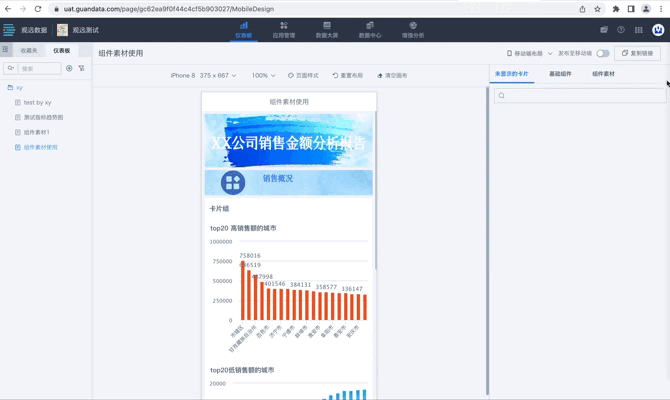
用户使用说明
具有仪表板编辑权限的用户皆可使用管理员添加的组件素材,使用后替换数据即可。
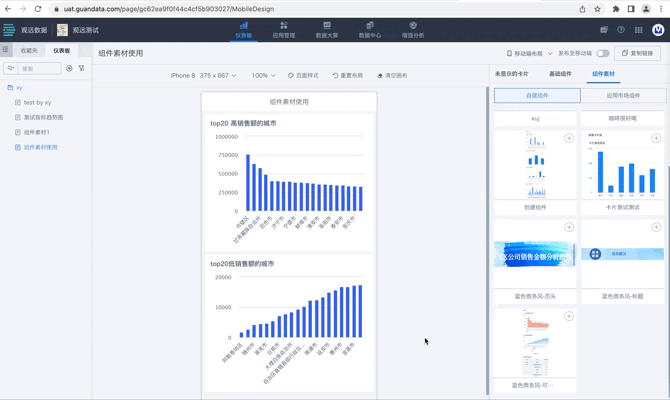
注意:目前只有移动端页面编辑支持使用组件素材,后续即将上架更多精美套组件素材。
5. 数据解释
数据解释,是观远数据近期推出能够提供的深层数据洞察的新功能。即通过多维度深层分析,可以穿透数据结果,挖掘影响因子与根源,深入业务真相,提升数据洞察能力。
在复杂、维度众多的分析场景下,用户无需大量关联数据看板、人工溯源,即可进行多维度灵活分析;只需简单设置,就可快速建立纵深的业务数据统计分析逻辑,告别繁重的可视化看板制作工作,获得自动生成的高质量的分析结果和报告;同时基于 AI 算法的自动智能分析,能够降低人工分析时因个人理解和分析路径不同造成的潜在偏差及风险,从而业务人员能够更快速、更精准地找到问题点。对于非专业人士来说,也能够更快速地理解洞察数据,定位业务问题,快速决策。对公司业务流程来说,能够统一关键业务人员对数据的理解,减少沟通成本、节省撰写报告的时间,将有限的时间和精力放到更有价值的优化行动上。此模块为高级付费模块,如需使用,请联系观远数据商务进行详细咨询。
使用说明
a. 支持的图表类型
所有的柱形图、条形图、折线图与面积图。
b. 启用数据解释
卡片编辑页面,点击右上角“数据解释” ,可设置需要分析的分析数值、分析方式、分析维度等,启用后点击确定。
.png)
c. 触发数据解释
卡片开启数据解释后,可针对具体某个数据点,进行数据解释的触发;
在桌面端的卡片编辑页、仪表板页面、卡片详情页中,点击图表上任意数据点,右侧出现“解释”按钮。
.png)
d. 数据解释报告
点击“解释”后,数据解释结果会展示在页面的右侧菜单栏,点击“查看报告概述”可一键生成文字报告;也可在原始图表基础上快速切换数据点再次进行解释分析。
.png)
配置维度和字段 | 维度 | 能够影响x轴时间和自动对比指标 |
数值 | 能够影响主指标数和个数,增减数值指标时下面的对比指标框个数也会同步增减 | |
配置对比指标 | 自动模式 | 会根据维度自动算出同比和环比 |
新增模式 | 可选择任意数值作为对比指标 | |
样式调整 | 支持调整各个主指标的线条颜色、图标等 | |
支持调整趋势图的展示模式,可切换线图、柱图、面积图,也可切换单趋势图、拆分趋势图等 | ||